怎么获取管理员权限修改文件 如何申请管理员权限以进行文件更改
发布时间:2023-11-01 11:40:20 浏览数:
怎么获取管理员权限修改文件,在使用电脑中,有时我们需要进行关键文件的修改,但是却因为缺乏管理员权限而无法实现,那么该如何获取管理员权限以便进行文件更改呢?方法有哪些呢?下面让我们一起来探讨一下。
操作方法:
1.有时我们需要更改计算机里的某些文件,但系统提示需要取得管理员权限才能操作,这时我们需要怎么做呢,请往下看。
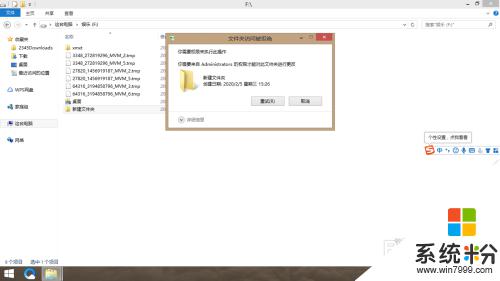
2.首先我们右键单击该文件或文件夹,找到属性选项,单击属性,选择打开属性窗口,如下图所示。
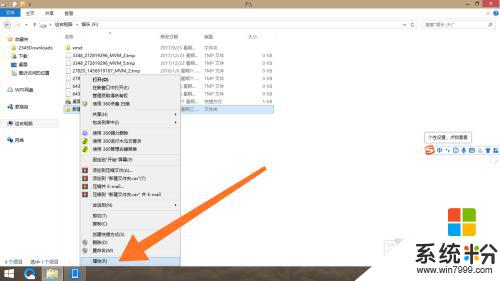
3.接下来在属性窗口里点击“安全”,然后在“安全”菜单下找到并单击“高级” 以进入“高级安全设置”,如下图所示。
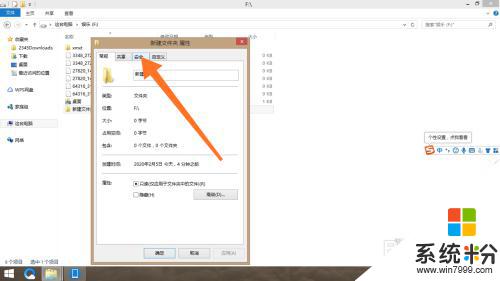
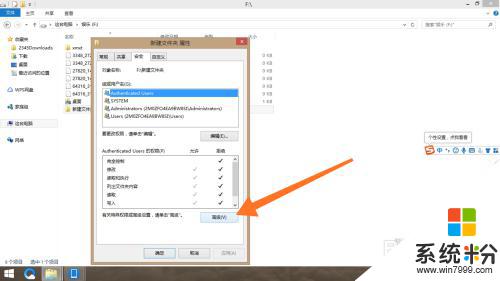
4.接着在“高级安全设置”下找到“权限”、“类型”,选择单击一个“拒绝”类型。然后单击“编辑”以进入“权限项目”窗口,如下图所示。
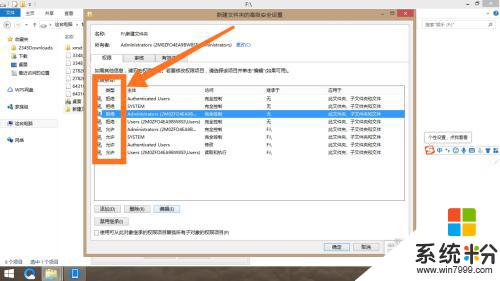
5.接下来在“权限项目”窗口点击“显示高级权限”,然后点击“类型”。将“ 类型”切换为允许,并确保所有权限都已勾选再点击右下角“确定”按钮,如下图所示。
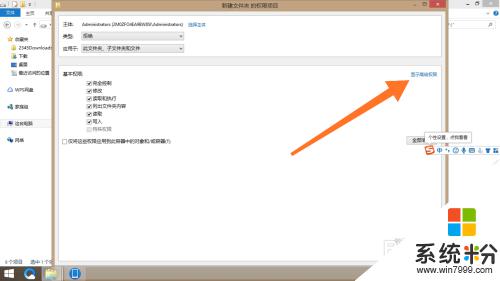
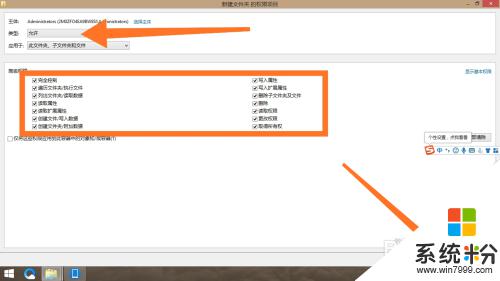
6.然后重复以上第四步和第五步的操作,直至所有“‘拒绝’类型”都被修改为“‘允许’类型”,如下图所示。
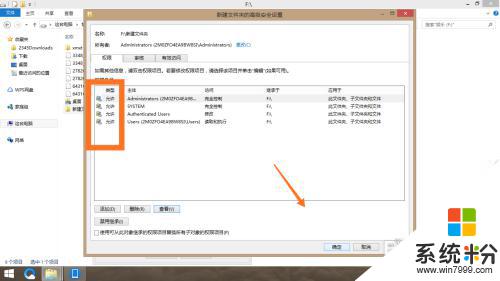
7.最后点击“确定”以关闭高级安全设置-窗口,再点击“确定”关闭“属性” 窗口即可,操作完成就可以修改该或文件夹了,如下图所示。
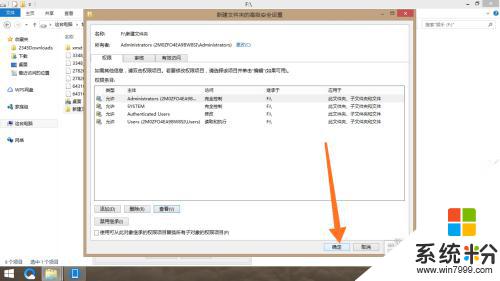
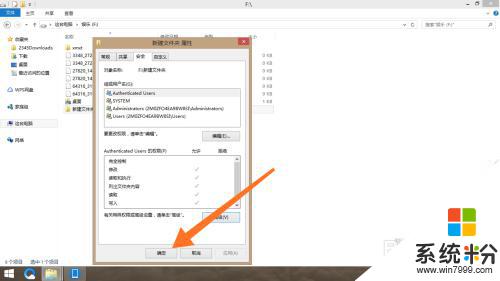
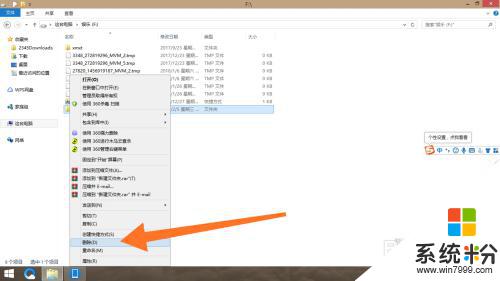
以上就是如何获取管理员权限修改文件的全部内容。如果遇到这种情况,您可以按照以上步骤解决,非常简单快速: